扫描全能王 电脑版
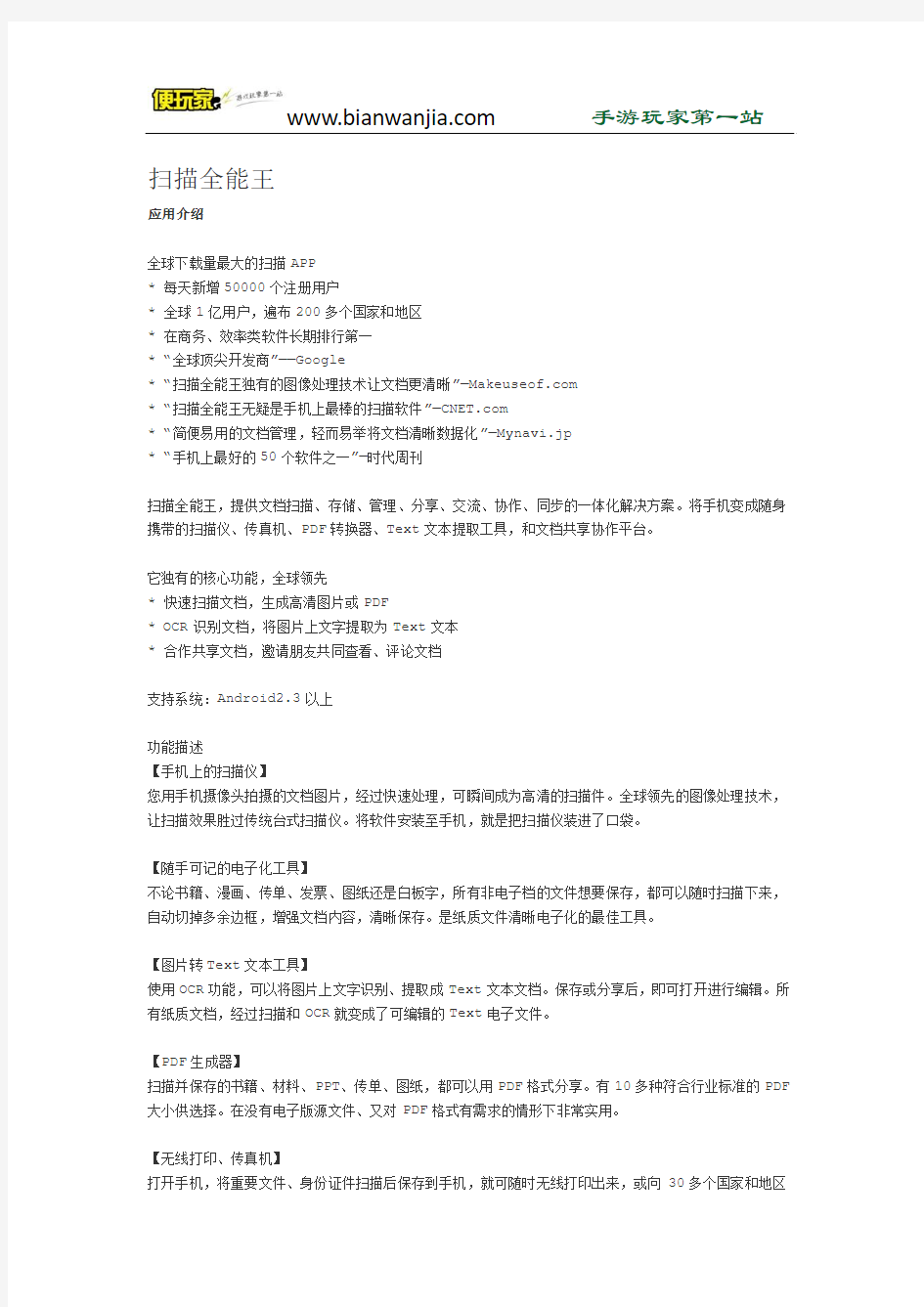
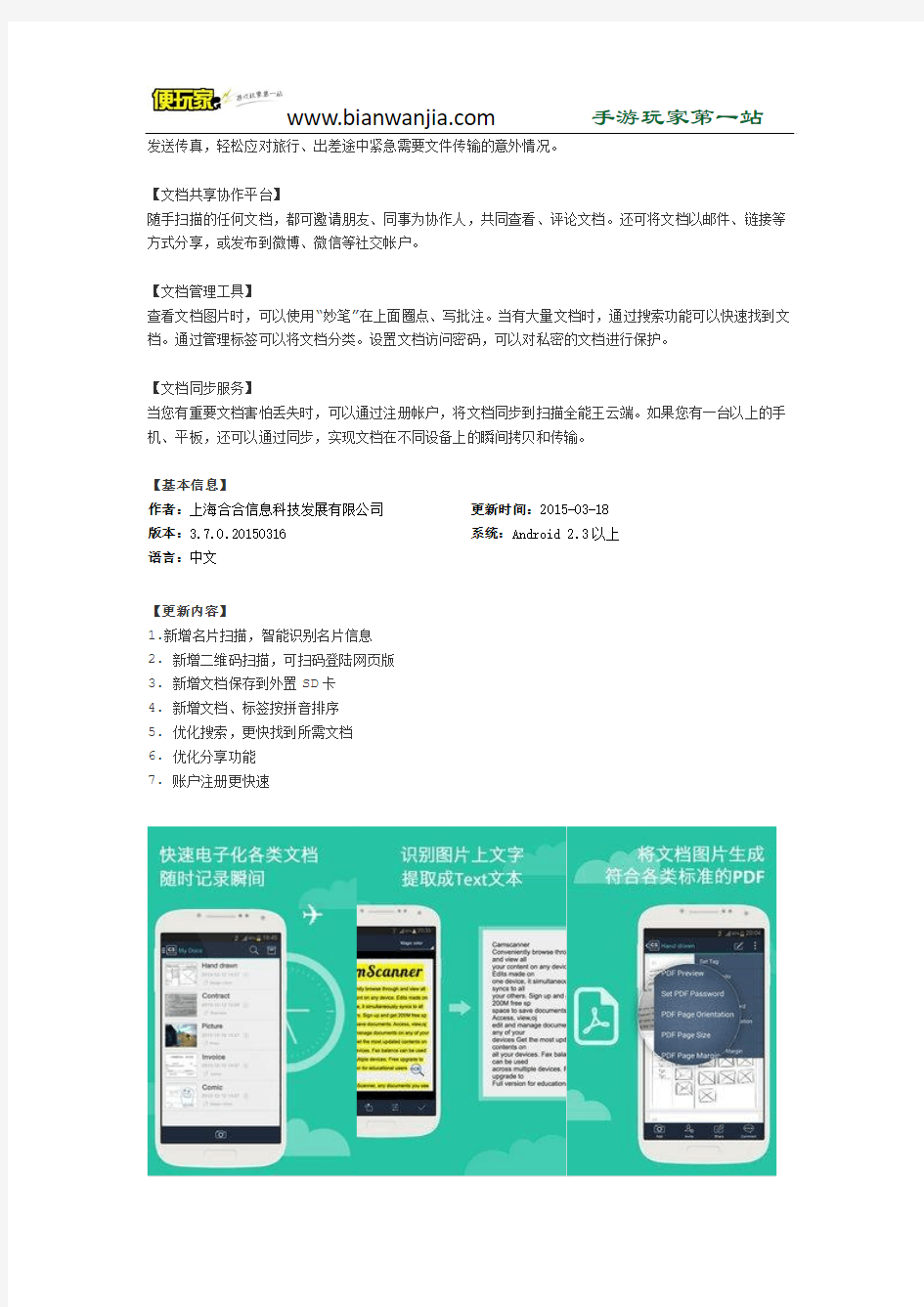
扫描全能王
应用介绍
全球下载量最大的扫描APP
* 每天新增50000个注册用户
* 全球1亿用户,遍布200多个国家和地区
* 在商务、效率类软件长期排行第一
* “全球顶尖开发商”——Google
* “扫描全能王独有的图像处理技术让文档更清晰”—https://www.sodocs.net/doc/5e1381361.html,
* “扫描全能王无疑是手机上最棒的扫描软件”—https://www.sodocs.net/doc/5e1381361.html,
* “简便易用的文档管理,轻而易举将文档清晰数据化”—Mynavi.jp
* “手机上最好的50个软件之一”—时代周刊
扫描全能王,提供文档扫描、存储、管理、分享、交流、协作、同步的一体化解决方案。将手机变成随身携带的扫描仪、传真机、PDF转换器、Text文本提取工具,和文档共享协作平台。
它独有的核心功能,全球领先
* 快速扫描文档,生成高清图片或PDF
* OCR识别文档,将图片上文字提取为Text文本
* 合作共享文档,邀请朋友共同查看、评论文档
支持系统:Android2.3以上
功能描述
【手机上的扫描仪】
您用手机摄像头拍摄的文档图片,经过快速处理,可瞬间成为高清的扫描件。全球领先的图像处理技术,让扫描效果胜过传统台式扫描仪。将软件安装至手机,就是把扫描仪装进了口袋。
【随手可记的电子化工具】
不论书籍、漫画、传单、发票、图纸还是白板字,所有非电子档的文件想要保存,都可以随时扫描下来,自动切掉多余边框,增强文档内容,清晰保存。是纸质文件清晰电子化的最佳工具。
【图片转Text文本工具】
使用OCR功能,可以将图片上文字识别、提取成Text文本文档。保存或分享后,即可打开进行编辑。所有纸质文档,经过扫描和OCR就变成了可编辑的Text电子文件。
【PDF生成器】
扫描并保存的书籍、材料、PPT、传单、图纸,都可以用PDF格式分享。有10多种符合行业标准的PDF 大小供选择。在没有电子版源文件、又对PDF格式有需求的情形下非常实用。
【无线打印、传真机】
打开手机,将重要文件、身份证件扫描后保存到手机,就可随时无线打印出来,或向30多个国家和地区
发送传真,轻松应对旅行、出差途中紧急需要文件传输的意外情况。
【文档共享协作平台】
随手扫描的任何文档,都可邀请朋友、同事为协作人,共同查看、评论文档。还可将文档以邮件、链接等方式分享,或发布到微博、微信等社交帐户。
【文档管理工具】
查看文档图片时,可以使用“妙笔”在上面圈点、写批注。当有大量文档时,通过搜索功能可以快速找到文档。通过管理标签可以将文档分类。设置文档访问密码,可以对私密的文档进行保护。
【文档同步服务】
当您有重要文档害怕丢失时,可以通过注册帐户,将文档同步到扫描全能王云端。如果您有一台以上的手机、平板,还可以通过同步,实现文档在不同设备上的瞬间拷贝和传输。
【基本信息】
作者:上海合合信息科技发展有限公司
更新时间:2015-03-18 版本:3.7.0.20150316
系统:Android 2.3以上
语言:中文
【更新内容】
1.新增名片扫描,智能识别名片信息
2. 新增二维码扫描,可扫码登陆网页版
3. 新增文档保存到外置SD 卡
4. 新增文档、标签按拼音排序
5. 优化搜索,更快找到所需文档
6. 优化分享功能
7. 账户注册更快速
手游礼包领取:https://www.sodocs.net/doc/5e1381361.html,/ka/
关注便玩家手游网官方微信公共账号(shoujiyouxilibao)免费赢取礼包!
扫描全能王 电脑版
扫描全能王 应用介绍 全球下载量最大的扫描APP * 每天新增50000个注册用户 * 全球1亿用户,遍布200多个国家和地区 * 在商务、效率类软件长期排行第一 * “全球顶尖开发商”——Google * “扫描全能王独有的图像处理技术让文档更清晰”—https://www.sodocs.net/doc/5e1381361.html, * “扫描全能王无疑是手机上最棒的扫描软件”—https://www.sodocs.net/doc/5e1381361.html, * “简便易用的文档管理,轻而易举将文档清晰数据化”—Mynavi.jp * “手机上最好的50个软件之一”—时代周刊 扫描全能王,提供文档扫描、存储、管理、分享、交流、协作、同步的一体化解决方案。将手机变成随身携带的扫描仪、传真机、PDF转换器、Text文本提取工具,和文档共享协作平台。 它独有的核心功能,全球领先 * 快速扫描文档,生成高清图片或PDF * OCR识别文档,将图片上文字提取为Text文本 * 合作共享文档,邀请朋友共同查看、评论文档 支持系统:Android2.3以上 功能描述 【手机上的扫描仪】 您用手机摄像头拍摄的文档图片,经过快速处理,可瞬间成为高清的扫描件。全球领先的图像处理技术,让扫描效果胜过传统台式扫描仪。将软件安装至手机,就是把扫描仪装进了口袋。 【随手可记的电子化工具】 不论书籍、漫画、传单、发票、图纸还是白板字,所有非电子档的文件想要保存,都可以随时扫描下来,自动切掉多余边框,增强文档内容,清晰保存。是纸质文件清晰电子化的最佳工具。 【图片转Text文本工具】 使用OCR功能,可以将图片上文字识别、提取成Text文本文档。保存或分享后,即可打开进行编辑。所有纸质文档,经过扫描和OCR就变成了可编辑的Text电子文件。 【PDF生成器】 扫描并保存的书籍、材料、PPT、传单、图纸,都可以用PDF格式分享。有10多种符合行业标准的PDF 大小供选择。在没有电子版源文件、又对PDF格式有需求的情形下非常实用。 【无线打印、传真机】 打开手机,将重要文件、身份证件扫描后保存到手机,就可随时无线打印出来,或向30多个国家和地区
时间管理课程:工具改变思维方式(第三章-3)
第三章工具改变思维方式30 录音+手写的软件推荐38 纸质资料电子化管理39 无线打印系统操作流程40 便捷式录音工具推荐 易效能就是把时间管理的理念融会贯通,并通过工具把它落地。今天我们分享的工具是“录音”。 很多软件都会带录音的功能,比如:印象笔记、手写软件---Notability等等。 不过我的理念是:专业的事情,你就要用专业的工具去做。也就是说你做某件事涉及到某个专业领域,这时你就要用相对专业的工具去完成它。比如说,我现在录喜马拉雅,就会用易录这款软件。 平时,如果需要长时间录音:开会、学习、出去参加培训,我也都会用易录这款软件。 易录是一款蛮专业的录音软件。平时随便录一录,临时有一件什么事情需要录音,我也会用印象笔记。比如我正在写笔记的时候,就会用印象笔记录一下。 易录有什么功能呢? 它的核心特点是: 1、静音的时候不录。 我不建议你用录音笔。因为使用录音笔的话,你后期还要到导入,很麻烦,易录完全可以替代它。在你的手机或iPad上下载一个易录,使用起来非常方便。 而且录音笔不智能,即使在静音时它也会一直录,你需要人为地去把它关掉。如果你忘记关了,它就会一直录下去。并且之后的操作很麻烦,你想要删掉静音的部分很难。 所以用易录替代录音笔的价值之一就是:在没有声音的时候,它会自动暂停,有声音了又会自动启动。 晚上睡觉时,你可以试试用易录来录你的梦话。 我曾经就录过自己的梦话,晚上睡觉之前开启易录放在床边,第二天早上起来,看到有很短的一段录音,只有几秒钟,于是我就听到了自己昨晚说的梦话了。 是不是很好玩?今天你也可以试试看。 2、易录可以简要编辑。 易录录制完成之后,我们可以简要地剪辑、粘贴,还可以重新录音,插入、覆盖等等。 这些功能是一般软件没有的,只有特别专业的设备才会有。 我在录制喜马拉雅的节目时,有时候需要剪掉一段,比如出现了过多的语气词等等,易录就能很方便地做到,它在录音领域的软件里就显得比较专业了。 如果你需要更专业的录音软件,这时如果你使用的是苹果设备,那你就可以使用“AU”这个软件了,不过AU的操作比较复杂,需要电脑才能操作,所以还是易录来得更方便简洁。 易录的两个核心功能凸显了它的专业性: 第一个是可以在没有声音时自动停止录音,有声音了又会自动启动录音; 第二个是可以简要做编辑。 而且易录这款软件应该是全平台的,大家可以去下载一下。 边学习,边整理,边分享,在朋友圈分享或是找一群人分享,共同研究,我们提升的速度就会非常快。 这也是易效能在中国能够快速地开办这么多期课程的成功要诀之一。 知识学一遍是没有用的,你要重复学,学很多遍,直到最终完全掌握。
2--扫描全能王APP推荐及使用方法
扫描全能王 推荐理由:该软件应用简单、使用方便,完全可取代扫描仪,特点是清晰度高、效率高、成本低、保密性强、方便携带。 CamScanner扫描全能王,将智能手机变成随身携带的扫描仪。方便快捷地记录管理您的各种文档,收据,笔记和白板讨论等。并通过智慧精准的图像裁剪和图像增强演算法,保证您扫描的内容清晰可读。 iOS版扫描全能王 系统要求:需要iOS 6.0 或更高版本与iPhone、iPad、iPod touch 兼容。 Android版扫描全能王 系统要求:Android 2.3或更高版本。 主要功能 高清扫描 快速拍摄文件、发票、设计图、笔记、证书、PPT和白板等,精确去除杂乱背景,自带增亮、黑白、增强并锐化、灰度等多种图像处理模式,还支持手动调节图像参数,让文档更清晰,可生成PDF或JPEG文件。 智能管理、批注 在扫描全能王应用内,不仅可以修改文档名称、添加标签,还能给文档添加自定义水印、手写批注,智能管理文档。 图片搜索 ocr技术是扫描全能王最核心的功能,对文档全篇ocr后,只需输入图片或文档内的关键字,即可快速查找到含有此关键字的文档。高级帐户还能把图片上的文字直接变成文本导出。 文档协同、分享 支持向近30个国家、地区传真文档,通过邮件、文档链接、SNS社交帐户分享文档,应
用内即可AirPrint无线打印,还支持共享文档,可发起邀请,和朋友一起查看、评论文档。 云同步 手机、平板、电脑等多终端随时同步,一处编辑,实时更新。也支持Box,Google Drive,Dropbox,Evernote,OneDrive等第三方云端存储。 扫描全能王使用方法简单介绍 各版本手机进入应用市场,搜索“扫描全能王”找到此软件后进行下载安装。 安装完成后,点击图标进入,软件需要进行注册,注册完成后进入使用界面。 点击相机图案,对想要扫描的文档等进行拍照,并可以选择对拍完的图片进行清晰化处理。 拍照扫描的文件可以直接形成JPG图片或PDF文件形式,并且可以在文档上手动标注重点。
CS扫描全能王简易使用手册
CS 扫描全能王简易使用手册 CS 扫描全能王(手机版)软件操作十分简单便捷,但是建议让学生提前安装并熟悉操作流程,避免考试后慌乱,操作耽误时间。 第一步:在手机的应用市场(应用商店或者APP Store 等)下载软件的地方输入“扫描全能王”,点击下载并安装,然后手机屏幕上会出现下面的CS 扫描全能王的图标。 图 1 第二步:点击手机屏幕上CS 扫描全能王的图标后进入图2界面,点击右下角的相机的按钮,对准作业进行拍摄。 图 2 点击此处对 准考试笔答 内容进行拍 摄
第三步:如果答卷包含多页的情况下,选择多页模式拍摄, 图 3 第四步:对准需拍摄的试卷或者文件,点击上图的拍摄按钮进行拍摄,有几页就连续拍摄几页。(注意:拍摄的时候一定注意把内容铺平,并且对准,调到清楚的情况下再拍摄,也要注意周围的光线。) 图4 点击之后进入下一界面,点击图5中最下面的对号。 此处为多页 模式 拍摄按钮 内容拍摄完 之后点击此 处
拍摄完毕之 后点击此处 对号 图5 第五步:点击上面的对勾之后,进入图6文件重命名的界面,老 师可以提前规定好命名要求,命名之后点击确定。 在此处按照 老师命名要 求进行文件 命名 图6 第六步:确定后进入图7界面,点击右上角分享符号。
点击此处进 行分享 图7 第七步:点击分享标志之后进入图8的界面,建议选择“以PDF 分享”,生成的内容就是PDF文件。 建议选择 PDF分享 图8 第八步:进入图9界面,然后点击分享,选择方便接收文件的聊天工具,可以选择把文件分享到微信的好友或文件传输助手,也可以通过QQ直接发给好友或者我的电脑。
CamScanner+ v1.4.0.1扫描全能王
CamScanner+ v1.4.0.1 - 扫描全能王中文版 CamScanner 将是您iPhone上一款不可或缺的应用.它将您的iPhone变成一台便捷的随身扫描仪,随时随地方便快捷地记录您的纸质文档,收据,笔记和白板讨论等.并通过智能精准的图像裁剪和图像增强算法,保证您扫描的内容清晰可读。 对图片多次编辑的支持,使得您可以随心所欲得处理图片,永远不用担心处理之后的图片达不到满意的效果. 多种云端存储服务的支持,使您能方便快捷地上传和备份处理后的文件,还可以方便得通过iTunes或者无线网络访问您的文档. 标签,搜索,以及多种浏览模式的支持,使您更加轻松便捷的管理您的文档. iPod Touch 4用户:由于摄像头硬件原因,图片可能不够清晰,请您先试用免费版! CamScanner免费版部分界面有广告,生成的PDF有水印,付费版没有广告和水印。 CamScanner 能: ***** 扫描 1.扫描多页文档——扫描并管理您的文档,文档可以包含多页. 2.快速批量扫描——批量连续扫描,无需等待处理。快速便捷。(iOS 4.0+) 3.自动切边——使用专业的图像处理算法,自动帮您裁剪图片. 4.色彩增强——调整色彩和亮度,以保证您的文档清晰可读。 5.防抖拍摄——智能判断拍摄条件是否符合,当符合条件后自动拍摄. ***** PDF 6.生成PDF——预览并生成PDF。(PDF可附带您的备注) 7.多尺寸PDF——10多种可供选择的PDF尺寸(Letter,A4,B5等). 您还可以自定义尺寸或者使用自适应模式。 ***** 共享 8.保存图像至图片库——方便得将处理完的图片保存至图片库. 9.电邮——使用电子邮件发送您的文档(PDF文件)或处理之后的图片。 10.上传——将您的文档上传到Google Docs, Evernote, Dropbox, MobileMe iDisk, https://www.sodocs.net/doc/5e1381361.html,等在线储存。 11.共享——使用您的电脑通过无线网络或者iTunes访问您的文档(iTunes共享需要iOS 4.0+)。 ***** 保护 12.备份与恢复——将您的数据备份到您的电脑上,数据更加安全! 13.密码保护——保护您的机密文档! ***** 管理 14.添加备注——文档的每一页都可以添加备注,并对其进行搜索。 15.自定义标签——为您的文档设置可自定义的标签,便于管理和搜索。
名片全能王使用手册如何使用名片全能王简介获取名片拍摄名片
名片全能王 使用手册 如何使用名片全能王 简介 获取名片 拍摄名片预览 识别结果 保存结果 识别QRCode 识别签名 名片管理 程序设置 简介 名片全能王是一款基于 Android 手机的名片识别软件,它能利用手机自带相机进行拍摄名片图像,然后自动识别名片内容,并将内容自动归类,按照手机标准联系人格式存入电话本与【名片管理】(如果在设置中选择“仅保存到名片管理”)。 软件主界面上有7个图标,图标形状和功能分别是: : 启动相机拍摄,进入名片拍摄界面。 : 启动对话框,用户可以选择已保存在手机里的名片图像进行识别。 : 启动电子邮件签名识别,可以输入电子邮件签名并把它识别为联系人信息。
: 启动名片管理,用户可以操作和管理已保存在名片管理的名片信息。 : 进入程序设置界面,用户可以在这里做相关软件功能设置。 : 进入使用手册,用户可以在这详细了解到如何使用本软件。 : 进入公司产品介绍,可以在这了解公司的相关产品。 返回 获取名片 获取名片图像的途径: 1. 点击按钮,进入相机拍摄预览。用户按相机按钮,或者点击导航键盘中 心键或者预览界面上的拍摄图像。然后拍摄图像将会显示在【拍摄名片预览】窗口中。 点击,可以调节相机闪光灯。点击,可以进行拍摄单张名片并识别。 点击,可以连续拍摄多张名片,并且识别会在后台进行。 如果用户在设置中选择“QRCode识别”,可以自动识别拍摄预览图像中的QRCode信息。 2. 点击按钮,弹出打开相册,用户可以选择手机存储中已有的名片图像。进行识别。识别结束后,识别结果便显示在【识别结果】界面中。 如果用户在设置中选择“QRCode识别”,并且选择的图片中含有QRCode信息,程序会提示是否识别QRCode信息。 在手机系统相册中,点击“共享”并选择【名片全能王】,进入相册的多选模式。选择多张要识别的名片图片,点击“下一步”,【名片全能王】将导入选中的名片并在后台进行识别处理。在【名片管理】可以查看导入的名片信息。 返回 拍摄名片预览
复旦大学入学申请手册制作说明
《入学申请手册》制作说明 一、《入学申请手册》主要包含: 1.封面(见提供下载的《复旦大学2018年入学申请手册》模板) 2.复旦大学2018年综合评价申请表(即报名时系统生成、已有签字盖章的申请表)部分页面 ·基本信息及中学信息(原申请表第一页) ·成绩信息(原申请表第二页,仅浙江考生需提供) ·志愿信息、社会活动及获奖记录(原申请表最后一页) 3.申请人陈述(见模板) 4.浙江省教育考试院告知书(仅浙江考生填写,见模板) 注:封面、“申请人陈述”、“浙江省教育考试院告知书”打印后,须按要求由申请人本人正楷手写。 二、除以上材料外,复旦鼓励你提供反映本人综合能力或特长水平的代表性作品复印件(限高中阶段),比如: 1.你在国家级或世界级比赛中得奖的证明材料; 2.反映你科技创新活动成果或实践项目的论文、报告、照片等证明材料; 3.关于你先进事迹的媒体报道; 4.代表性的文学、绘画或其他艺术作品1-2件; 5.其他表明你具备某一方面专长或特长的证明材料。 注:已在“上海市综合素质评价系统”中提交的材料不必在此重复提交。 三、《入学申请手册》扫描、制作、上传说明 严格按照前文提及各项材料的顺序,依次叠放(所有材料应为A4纸尺寸),使用扫描仪扫描生成PDF文档;或使用“扫描全能王”等免费手机app完成扫描并制作成PDF 文档。《入学申请手册》应扫描制作为 1个完整的PDF文档(大小不超过4M), 不应含有空白页,不接受其他任何格 式或多个文档。 在报名系统中,将制作完成的《入 学申请手册》上传至“附加材料”。 特别注意:此《入学申请手册》将直接作为综评面试材料,各位考生务必按照要求扫描、制作、上传,务必保证PDF材料所有页面字迹、签字清晰完整,否则后果自负!
相关文档
- 2年级数学扫描全能王 2020-06-24 18.29.49
- 扫描全能王操作手册
- 【雨神初三全3】二次函数手写大招笔记-2(终结篇)
- 华图公考学霸笔记
- 【最全最详细】工具类产品怎么运营
- 复旦大学入学申请手册制作说明
- 由扫描全能王扫描创建
- Q_320582 ylcl 001-2019番茄企业标准
- 小熊电饭盒说明书
- 2018年常州外国语新课结束考试(扫描版)
- 海湾报警主机(JB-QG-GsT5000)操作手册
- 《小学道德与法治》三年级下册教材扫描版教材分析(余懿扫描)
- 时间管理课程:工具改变思维方式(第三章-3)
- 2018七年级下册期末试卷(扫描)
- APMS全通纸笔王扫描客户端ScanProII用户手册
- 名片全能王使用手册如何使用名片全能王简介获取名片拍摄名片
- 扫描全能王操作手册
- 扫描全能王CamScanner 2021-01-31 初二英语答案
- 2--扫描全能王APP推荐及使用方法
- 4-4.4.1GJB8000-2013 军用软件研制能力等级要求
